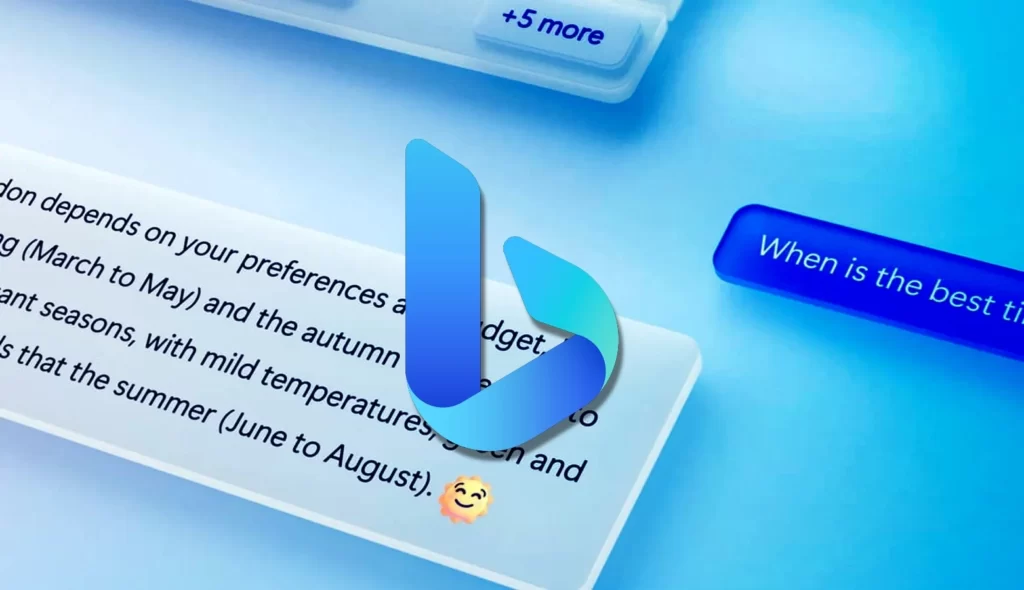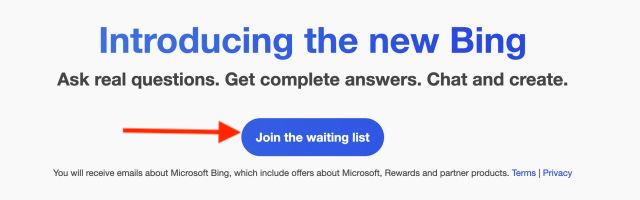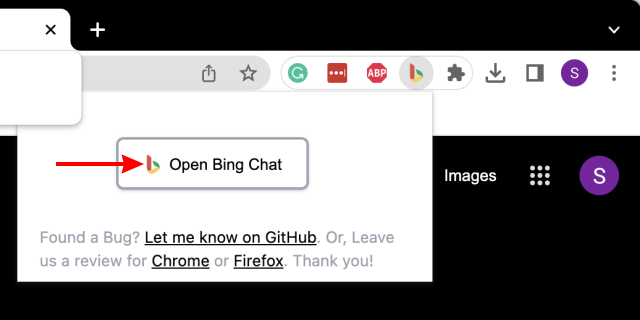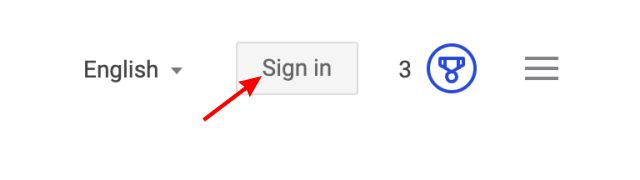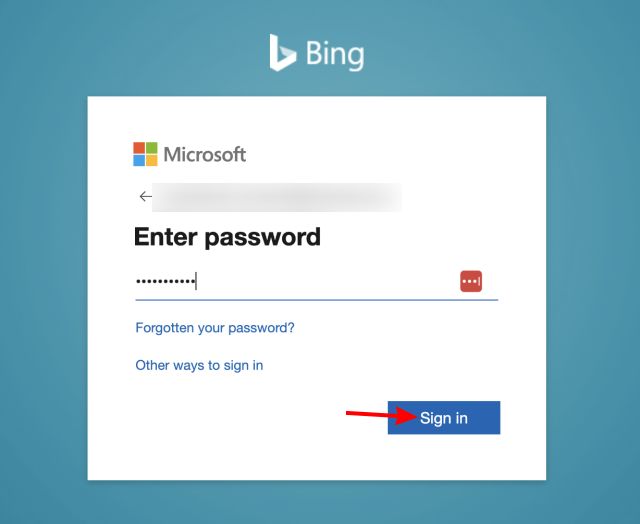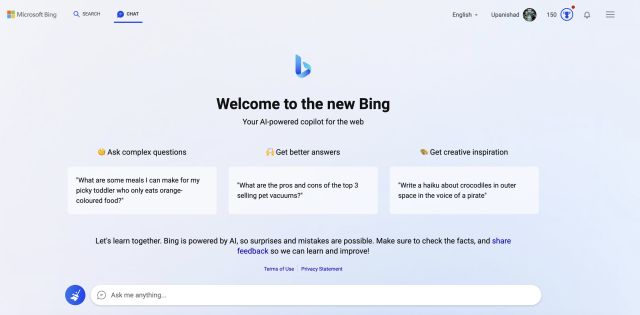| 如何在网页浏览器中使用微软必应AI聊天机器人 | 您所在的位置:网站首页 › mac设置密码要求 › 如何在网页浏览器中使用微软必应AI聊天机器人 |
如何在网页浏览器中使用微软必应AI聊天机器人
|
自从几周前推出以来,微软的新必应人工智能就受到了喜爱和怀疑的双重评价。虽然一些用户花了无数的时间与它交谈,但其他人对它的反应却很警惕。该公司甚至介入并限制必应的反应,以使其受到控制。然而,新的必应人工智能聊天机器人的另一个限制是,你只能在微软Edge浏览器上使用它。如果你是那些(以某种方式)喜欢必应但又不想使用Edge浏览器的人群中的一员,你很幸运。现在有一个方便的方法,可以在所有桌面浏览器上使用新的微软必应人工智能。因此,在谷歌浏览器上启动一个新标签,让我们开始吧。 在我们开始在Windows或Mac的任何浏览器上使用必应人工智能聊天之前,有一些要求我们必须满足。然而,如果你已经意识到了这一点,请使用下面的表格跳到过程本身。 在你的浏览器上访问必应AI的要求 如何在桌面浏览器中使用必应AI聊天工具 在你的浏览器上访问必应AI的要求 1. 一个微软账户由于我们要使用微软的服务,我们将需要一个微软账户来使用Bing AI。幸运的是,制作一个账户很容易。只需前往微软账户页面(注册),为自己建立一个。你需要提供一些标准的细节,并验证你的电子邮件,但在这之后你应该就可以了。 2. 访问新必应新的Bing人工智能聊天机器人已经推出,目前访问量有限。因此,你将需要加入一个等待名单,以便被允许进入。虽然这并不理想,但它目前是在你的网络浏览器上开始使用新必应人工智能的唯一途径。
一旦你创建了微软账户,请确保用它登录。完成后,前往微软必应官方网站(加入),点击 “Join the waiting list” 按钮。 3. 适用于所有浏览器的必应聊天扩展这最后一个要求也是在所有浏览器上使用新必应的最重要条件。我们将使用一个名为 “Bing for all browsers” 的扩展,它可以实现这一便捷的功能。要完成这些要求,请继续下载Bing for all browsers(Chrome和Firefox)。寻找资料库的人可以查看Github页面(访问)。 如何在桌面浏览器中使用必应AI聊天工具一切就绪后,让我们开始在微软Edge以外的浏览器上设置和使用新的必应AI聊天机器人。只需按照下面的步骤,就可以了解它是如何工作的。 1. 在浏览器上打开一个新标签,点击地址栏旁边的必应浏览器扩展。一旦它打开,点击 “Open Bing Chat” 按钮。
2. 你很有可能被签出你的微软账户,因此,你将刚刚登陆微软Bing的主屏幕。一旦到达那里,点击右上方的 “Sign in” 按钮。
3. 继续输入你的电子邮件地址和密码来登录。如果它要求你保持登录状态,请在下一个屏幕上点击 “Yes”。
4. 一旦完成,关闭打开的必应标签,点击扩展和按钮,如第一步所示。一旦完成,必应AI聊天模式将打开,你就可以开始了。
正如我们上面提到的,只有当你被微软审核通过后,你才能获得访问权。这一步需要注册,如上图所示,然后等待确认邮件。不过,不要担心,因为你不应该等待太长时间。不过,当你这样做时,你可以按照上面的步骤,轻松地在你的所有浏览器上获得必应。 我在不同浏览器上使用必应人工智能聊天机器人的经验是相当轻松的。该扩展迅速启动必应,没有任何问题。我能够多次与人工智能聊天机器人聊天,而浏览器或扩展程序都没有崩溃。此外,我甚至在火狐浏览器上安装了必应人工智能,它在那里也运行良好。因此,无论你在哪个浏览器上,可以说你可以在那里使用MS Bing AI机器人。 小结我们希望这个简短的指南能帮助你在所有的浏览器上设置新的微软必应人工智能,无论是在macOS还是Windows上。一旦完成了必应人工智能聊天机器人的设置,请查看其他人工智能写作应用,以及你可以用ChatGPT做的一些酷事。嗯,已经厌倦了吗?那么,请查看这些最好的ChatGPT替代品,或者获得Snapchat+,并在消息应用程序中尝试其新的 “My AI” 聊天机器人。如果你遇到任何问题,请在下面的评论中提出你的问题。 |
【本文地址】